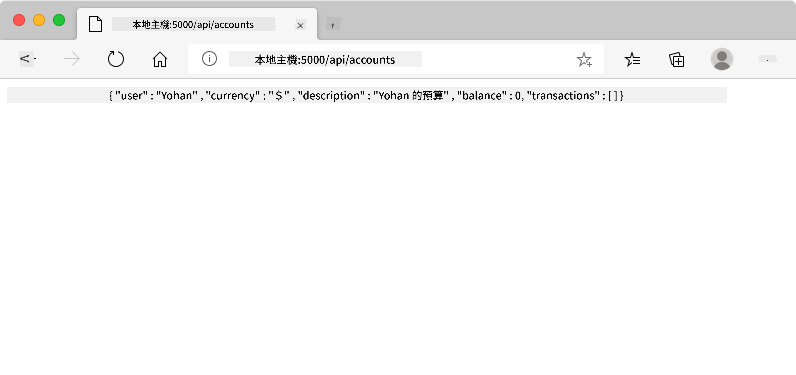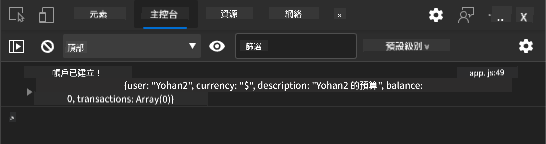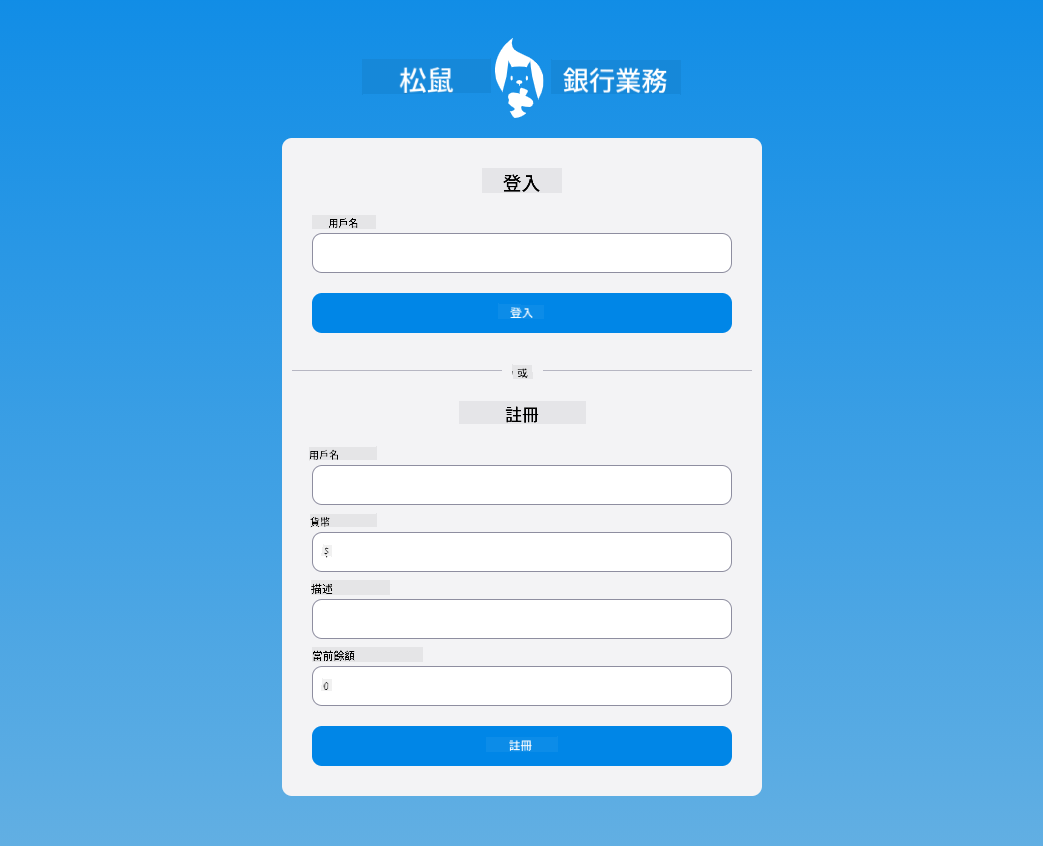17 KiB
建立銀行應用程式第二部分:建立登入和註冊表單
課前測驗
簡介
在幾乎所有現代的網頁應用程式中,您都可以創建一個帳戶來擁有自己的私人空間。由於多個使用者可以同時訪問網頁應用程式,因此需要一種機制來分別儲存每個使用者的個人資料,並選擇要顯示的資訊。我們不會涵蓋如何安全地管理使用者身份,因為這是一個非常廣泛的主題,但我們會確保每個使用者能夠在我們的應用程式中創建一個(或多個)銀行帳戶。
在這部分,我們將使用 HTML 表單為我們的網頁應用程式新增登入和註冊功能。我們將學習如何以程式化方式將資料發送到伺服器 API,並最終定義使用者輸入的基本驗證規則。
先決條件
您需要完成本課程的HTML 模板和路由部分。此外,您還需要安裝 Node.js 並在本地運行伺服器 API,以便能夠發送資料來創建帳戶。
請注意 您需要同時運行以下兩個終端:
- 用於我們在HTML 模板和路由課程中建立的主要銀行應用程式。
- 用於我們剛剛設置的銀行應用程式伺服器 API。
您需要這兩個伺服器都在運行,才能繼續完成本課程的其餘部分。它們分別監聽不同的埠(埠 3000 和埠 5000),因此應該可以正常運作。
您可以在終端中執行以下命令來測試伺服器是否正常運行:
curl http://localhost:5000/api
# -> should return "Bank API v1.0.0" as a result
表單與控制項
<form> 元素封裝了 HTML 文件的一個區域,使用者可以在其中使用互動式控制項輸入和提交資料。在表單中可以使用各種使用者介面(UI)控制項,其中最常見的是 <input> 和 <button> 元素。
<input> 有許多不同的類型,例如,要創建一個讓使用者輸入用戶名的欄位,您可以使用:
<input id="username" name="username" type="text">
name 屬性將在表單資料發送時用作屬性名稱。id 屬性則用於將 <label> 與表單控制項關聯。
查看
<input>類型和其他表單控制項的完整列表,了解在構建 UI 時可以使用的所有原生 UI 元素。
✅ 請注意,<input> 是一個空元素,您不應為其添加匹配的閉合標籤。不過,您可以使用自閉合的 <input/> 表示法,但這不是必須的。
表單中的 <button> 元素有些特殊。如果您未指定其 type 屬性,則按下時會自動將表單資料提交到伺服器。以下是可能的 type 值:
submit:表單中的預設值,按鈕觸發表單提交操作。reset:按鈕將所有表單控制項重置為其初始值。button:按鈕按下時不分配預設行為。您可以使用 JavaScript 為其分配自定義操作。
任務
讓我們從在 login 模板中新增一個表單開始。我們需要一個用戶名欄位和一個登入按鈕。
<template id="login">
<h1>Bank App</h1>
<section>
<h2>Login</h2>
<form id="loginForm">
<label for="username">Username</label>
<input id="username" name="user" type="text">
<button>Login</button>
</form>
</section>
</template>
如果仔細觀察,您會注意到我們還新增了一個 <label> 元素。<label> 元素用於為 UI 控制項(例如我們的用戶名欄位)添加名稱。標籤對於表單的可讀性非常重要,並且還帶來其他好處:
- 通過將標籤與表單控制項關聯,可以幫助使用輔助技術(如螢幕閱讀器)的使用者了解他們需要提供哪些資料。
- 您可以點擊標籤直接將焦點放在相關的輸入欄位上,這使得在觸控螢幕設備上更容易操作。
網頁無障礙性是一個經常被忽視但非常重要的主題。得益於語義化 HTML 元素,如果正確使用它們,創建無障礙內容並不困難。您可以閱讀更多關於無障礙性的內容,以避免常見錯誤並成為一名負責任的開發者。
現在,我們將在前一個表單下方新增第二個註冊表單:
<hr/>
<h2>Register</h2>
<form id="registerForm">
<label for="user">Username</label>
<input id="user" name="user" type="text">
<label for="currency">Currency</label>
<input id="currency" name="currency" type="text" value="$">
<label for="description">Description</label>
<input id="description" name="description" type="text">
<label for="balance">Current balance</label>
<input id="balance" name="balance" type="number" value="0">
<button>Register</button>
</form>
使用 value 屬性,我們可以為給定的輸入欄位定義預設值。
另外,請注意 balance 的輸入欄位使用了 number 類型。它看起來是否與其他輸入欄位不同?試著與它互動看看。
✅ 您能僅使用鍵盤導航並與表單互動嗎?您會如何操作?
將資料提交到伺服器
現在我們有了一個功能性 UI,下一步是將資料發送到伺服器。讓我們使用當前的程式碼進行快速測試:如果您點擊登入或註冊按鈕會發生什麼?
您是否注意到瀏覽器的 URL 區域發生了變化?
<form> 的預設行為是使用 GET 方法將表單資料提交到當前伺服器 URL,並將表單資料直接附加到 URL 中。然而,這種方法有一些缺點:
- 發送的資料大小非常有限(約 2000 個字元)。
- 資料直接顯示在 URL 中(對於密碼來說並不理想)。
- 不支持檔案上傳。
因此,您可以將其更改為使用 POST 方法,該方法將表單資料作為 HTTP 請求的主體發送到伺服器,沒有上述限制。
雖然 POST 是最常用於發送資料的方法,但在某些特定情況下,例如實現搜尋欄時,使用 GET 方法更為合適。
任務
為註冊表單新增 action 和 method 屬性:
<form id="registerForm" action="//localhost:5000/api/accounts" method="POST">
現在嘗試使用您的名字註冊一個新帳戶。點擊註冊按鈕後,您應該會看到如下內容:
如果一切順利,伺服器應該會以包含已創建帳戶資料的 JSON 回應您的請求。
✅ 再次使用相同的名字嘗試註冊。會發生什麼?
無需重新載入頁面提交資料
您可能已經注意到,我們剛剛使用的方法有一個小問題:提交表單時,我們離開了應用程式,瀏覽器重定向到伺服器 URL。我們正在嘗試避免所有頁面重新載入,因為我們正在構建一個單頁應用程式 (SPA)。
要將表單資料發送到伺服器而不強制重新載入頁面,我們需要使用 JavaScript 程式碼。與其在 <form> 元素的 action 屬性中放置 URL,您可以使用任何以 javascript: 字串開頭的 JavaScript 程式碼來執行自定義操作。使用這種方法意味著您需要實現一些瀏覽器之前自動完成的任務:
- 獲取表單資料
- 將表單資料轉換並編碼為合適的格式
- 創建 HTTP 請求並將其發送到伺服器
任務
將註冊表單的 action 替換為:
<form id="registerForm" action="javascript:register()">
打開 app.js,新增一個名為 register 的函數:
function register() {
const registerForm = document.getElementById('registerForm');
const formData = new FormData(registerForm);
const data = Object.fromEntries(formData);
const jsonData = JSON.stringify(data);
}
在這裡,我們使用 getElementById() 獲取表單元素,並使用 FormData 幫助器將表單控制項中的值提取為一組鍵/值對。然後,我們使用 Object.fromEntries() 將資料轉換為普通物件,最後將資料序列化為 JSON,這是一種網頁上常用的資料交換格式。
資料現在已準備好發送到伺服器。新增一個名為 createAccount 的函數:
async function createAccount(account) {
try {
const response = await fetch('//localhost:5000/api/accounts', {
method: 'POST',
headers: { 'Content-Type': 'application/json' },
body: account
});
return await response.json();
} catch (error) {
return { error: error.message || 'Unknown error' };
}
}
這個函數在做什麼?首先,注意這裡的 async 關鍵字。這表示該函數包含將異步執行的程式碼。當與 await 關鍵字一起使用時,它允許等待異步程式碼執行(例如等待伺服器回應)後再繼續。
這裡有一段關於 async/await 用法的影片:
🎥 點擊上方圖片觀看關於 async/await 的影片。
我們使用 fetch() API 將 JSON 資料發送到伺服器。此方法接受兩個參數:
- 伺服器的 URL,因此我們在這裡放回
//localhost:5000/api/accounts。 - 請求的設置。在這裡,我們將方法設置為
POST,並提供請求的body。由於我們將 JSON 資料發送到伺服器,因此還需要將Content-Type標頭設置為application/json,以便伺服器知道如何解釋內容。
由於伺服器將以 JSON 回應請求,我們可以使用 await response.json() 解析 JSON 內容並返回結果物件。請注意,此方法是異步的,因此我們在返回之前使用 await 關鍵字以確保在解析期間的任何錯誤也能被捕獲。
現在,新增一些程式碼到 register 函數中以呼叫 createAccount():
const result = await createAccount(jsonData);
由於我們在這裡使用了 await 關鍵字,因此需要在 register 函數之前新增 async 關鍵字:
async function register() {
最後,讓我們新增一些日誌來檢查結果。最終的函數應如下所示:
async function register() {
const registerForm = document.getElementById('registerForm');
const formData = new FormData(registerForm);
const jsonData = JSON.stringify(Object.fromEntries(formData));
const result = await createAccount(jsonData);
if (result.error) {
return console.log('An error occurred:', result.error);
}
console.log('Account created!', result);
}
這有點長,但我們完成了!如果您打開瀏覽器開發者工具,並嘗試註冊一個新帳戶,您應該不會看到網頁發生任何變化,但控制台中會出現一條訊息,確認一切正常運作。
✅ 您認為資料是安全地發送到伺服器的嗎?如果有人能攔截請求會怎麼樣?您可以閱讀HTTPS來了解更多關於安全資料通信的內容。
資料驗證
如果您嘗試在未先設置用戶名的情況下註冊新帳戶,您會看到伺服器返回了一個狀態碼為 400 (Bad Request) 的錯誤。
在將資料發送到伺服器之前,最好先驗證表單資料,以確保您發送的是有效請求。HTML5 表單控制項提供了內建的驗證功能,通過使用各種屬性:
required:該欄位必須填寫,否則表單無法提交。minlength和maxlength:定義文本欄位的最小和最大字元數。min和max:定義數字欄位的最小和最大值。type:定義預期的資料類型,例如number、email、file或其他內建類型。此屬性還可能改變表單控制項的視覺呈現。pattern:允許定義一個正則表達式模式,用於測試輸入的資料是否有效。 提示:你可以使用:valid和:invalidCSS 偽類來根據表單控件是否有效進行自定義外觀設計。
任務
要創建一個有效的新帳戶,需要填寫兩個必填欄位:用戶名和貨幣,其餘欄位為可選。更新表單的 HTML,使用 required 屬性以及在欄位標籤中添加文字來說明:
<label for="user">Username (required)</label>
<input id="user" name="user" type="text" required>
...
<label for="currency">Currency (required)</label>
<input id="currency" name="currency" type="text" value="$" required>
雖然這個特定的伺服器實現並未對欄位的最大長度設置具體限制,但為用戶輸入的文字定義合理的限制始終是一個良好的做法。
為文字欄位添加 maxlength 屬性:
<input id="user" name="user" type="text" maxlength="20" required>
...
<input id="currency" name="currency" type="text" value="$" maxlength="5" required>
...
<input id="description" name="description" type="text" maxlength="100">
現在,如果你按下 註冊 按鈕,而某個欄位未遵守我們定義的驗證規則,你應該會看到類似以下的提示:
這種在將任何數據發送到伺服器之前執行的驗證被稱為 客戶端驗證。但需要注意的是,並非所有檢查都能在不發送數據的情況下完成。例如,我們無法在這裡檢查是否已經存在相同用戶名的帳戶,除非向伺服器發送請求。在伺服器上執行的額外驗證被稱為 伺服器端驗證。
通常需要同時實現這兩種驗證。客戶端驗證通過即時向用戶提供反饋來改善用戶體驗,而伺服器端驗證則至關重要,確保你處理的用戶數據是可靠且安全的。
🚀 挑戰
如果用戶已存在,請在 HTML 中顯示一條錯誤訊息。
以下是一個經過一些樣式設計後的最終登錄頁面的示例:
課後測驗
回顧與自學
開發者在構建表單,特別是驗證策略方面,已經變得非常有創意。通過瀏覽 CodePen 來了解不同的表單流程;你能找到一些有趣且具有啟發性的表單嗎?
作業
免責聲明:
此文件已使用人工智能翻譯服務 Co-op Translator 翻譯。我們致力於提供準確的翻譯,但請注意,自動翻譯可能包含錯誤或不準確之處。應以原始語言的文件作為權威來源。對於關鍵資訊,建議使用專業的人類翻譯。我們對因使用此翻譯而引起的任何誤解或誤釋不承擔責任。